| Thành Tiền | 0đ |
|---|---|
| Tổng Tiền | 0đ |
Cùng với sự phát triển của website trong việc giúp doanh nghiệp quảng bá sản phẩm, dịch vụ thì vấn đề bảo mật trang web cũng rất được quan tâm. Nếu một website sau khi hoàn thiện và không được bảo mật thì chắc chăn sẽ ảnh hưởng đến uy tín cũng như sự tăng trưởng của doanh nghiệp. Vậy tại sao trang web bị lỗi bảo mật và bảo mật website như thế nào? Hãy cùng Thiên Thanh tìm hiểu nhé!
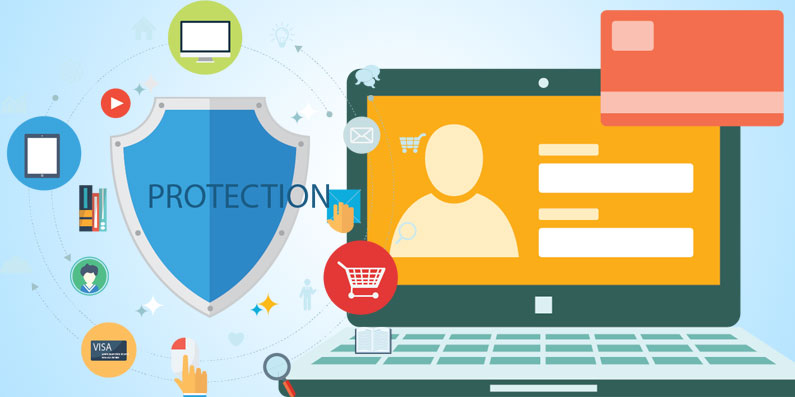
Mỗi website có một server riêng hay còn gọi là máy chủ và được kết nối với nhau thông qua một địa chỉ IP riêng, được mã hóa và đảm bảo an toàn. Tuy nhiên, nếu một ngày nào đó website bị tấn công bao nhiêu công sức và thời gian xây dựng đều không còn. Website sẽ bị ảnh hưởng nghiêm trọng về mức độ tin cậy, hiệu suất và chất lượng dịch vụ. Lúc này bạn cần phải thực hiện ngay các giải pháp chuyên sâu hơn để bảo mật website.
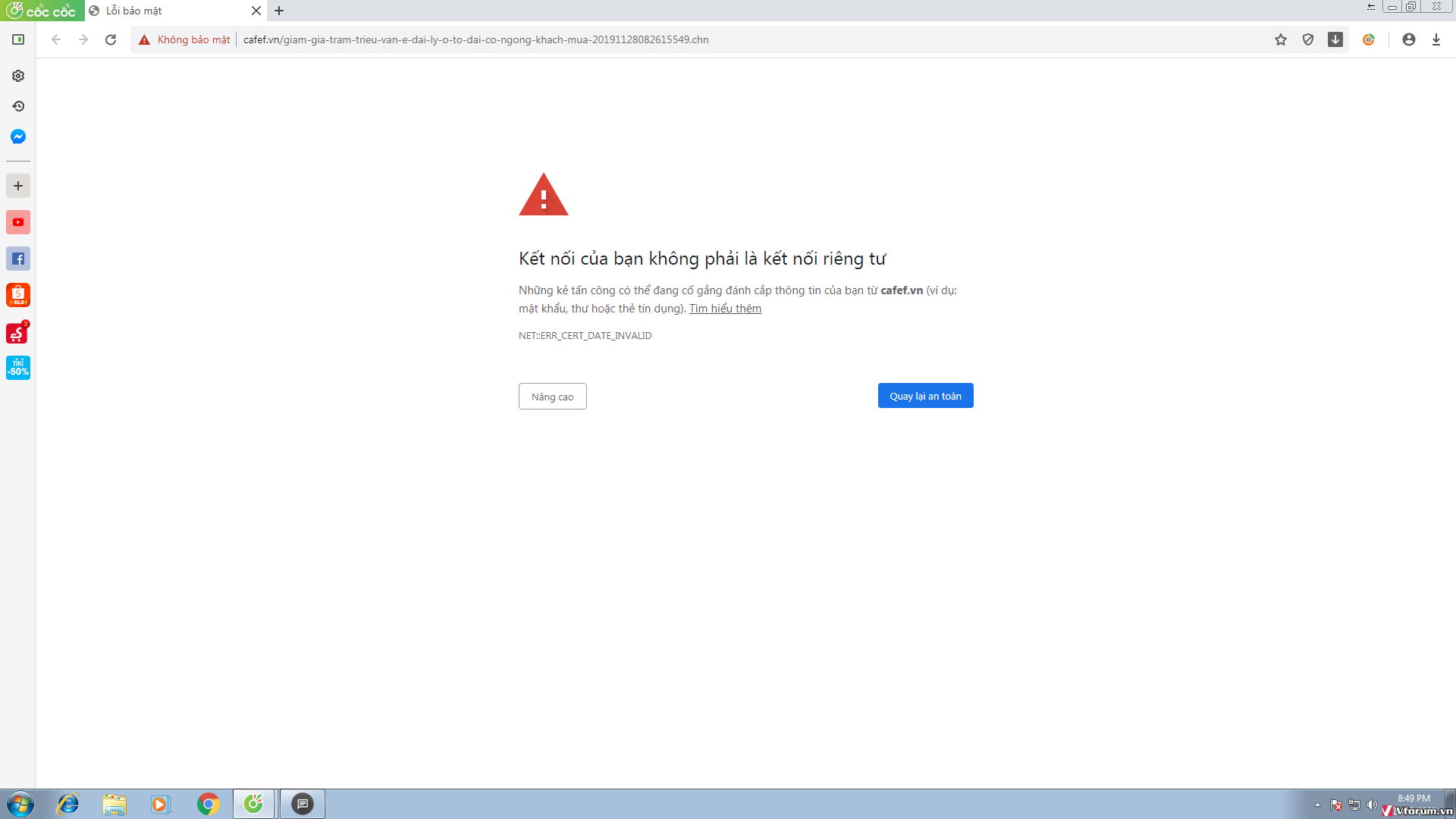
Một website có thể vận hành tốt, trơn tru được thì cần nhà quản trị phải thường xuyên thực hiện các hoạt động tăng cường bảo mật, nhằm tránh bất kì các tác động xấu nào làm ảnh hưởng đến trang web.
Bạn đã làm nội dung rất tốt cho website của mình và bạn đã chia sẻ liên kết đó trên các phương tiện truyền thông xã hội của mình và với bạn bè. Nhưng khi họ nhấp vào nó thông qua các trình duyệt như Chrome hoặc Firefox thì nó lại thể hiện rằng trang web của bạn không an toàn và sẽ không cho phép bất kỳ ai truy cập vào.
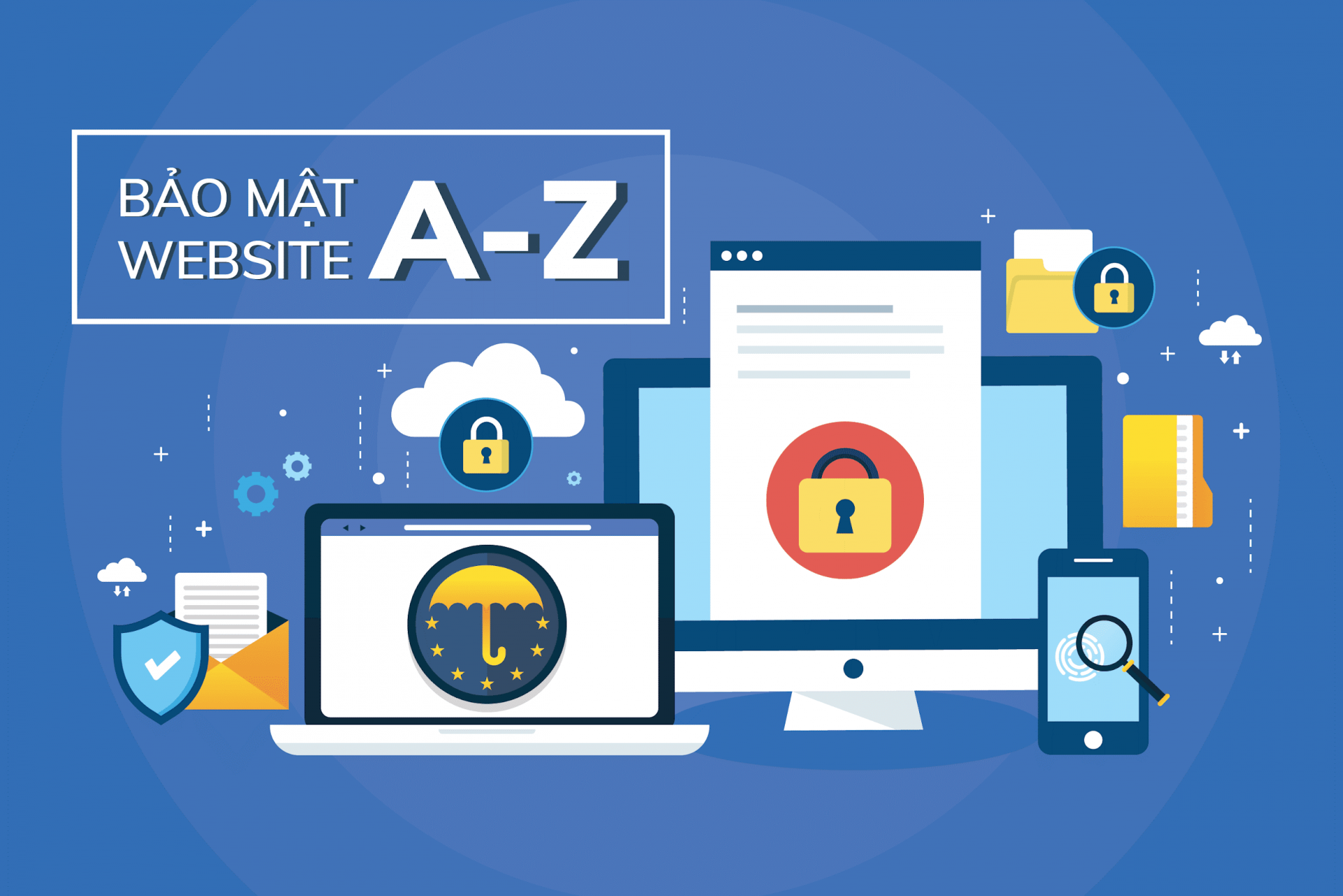
Một số người dùng có thể mở trang web của bạn, nhưng lại hiển thị nhãn 'không an toàn' trước tên miền. Đôi khi, sự cố này có thể xuất hiện ngẫu nhiên trên một trang web đã hoạt động tốt trong một thời gian. Bạn không biết phải làm gì ngoài để giải quyết sự cố này.
Thiên Thanh đã tổng hợp danh sách 10 lỗi bảo mật trang web nguy hiểm nhất mà doanh nghiệp nên tránh.
Vấn đề sâu xa được khẳng định, nguyên nhân gây ra lỗi "Kết nối của bạn không phải là kết nối riêng tư" hay còn có tên gọi tiếng anh là lỗi “Net::ERR_CERT_DATE_INVALID” trên trình duyệt Chrome chính là do:
Trình duyệt bị lỗi SSL (viết tắt của cụm từ Secure Sockets Layer). SSL được các trang web sử dụng để lưu trữ tất cả các thông tin mà bạn nhập trên trang Bảo mật và Riêng tư. Nếu bị lỗi SSL "Kết nối của bạn không phải là kết nối riêng tư" trên trình duyệt Chrome thì cũng đồng nghĩa với việc kết nối Internet hoặc máy tính của bạn đã chặn Chrome load các trang bảo mật và riêng tư.
Lỗi máy tính của người dùng: Do sai lệch thời gian, do thiết bị mạng không ổn định.
Truy cập tạm thời “Kết nối của bạn không phải là kết nối riêng tư”
Khi nắm được những nguyên nhân gây ra tình trạng trên thì việc khắc phục cũng trở nên dễ dàng hơn. Cụ thể là:
Ngày giờ bị sai là cũng là một trong những nguyên nhân chủ yếu gây ra lỗi “ kết nối của bạn không phải riêng tư”. Do đó, nếu bạn gặp tình trạng này thì bạn cần kiểm tra ngay xem ngày giờ của máy tính, thiết bị có bị sai hay không, đặc biệt là phần múi giờ bằng cách:
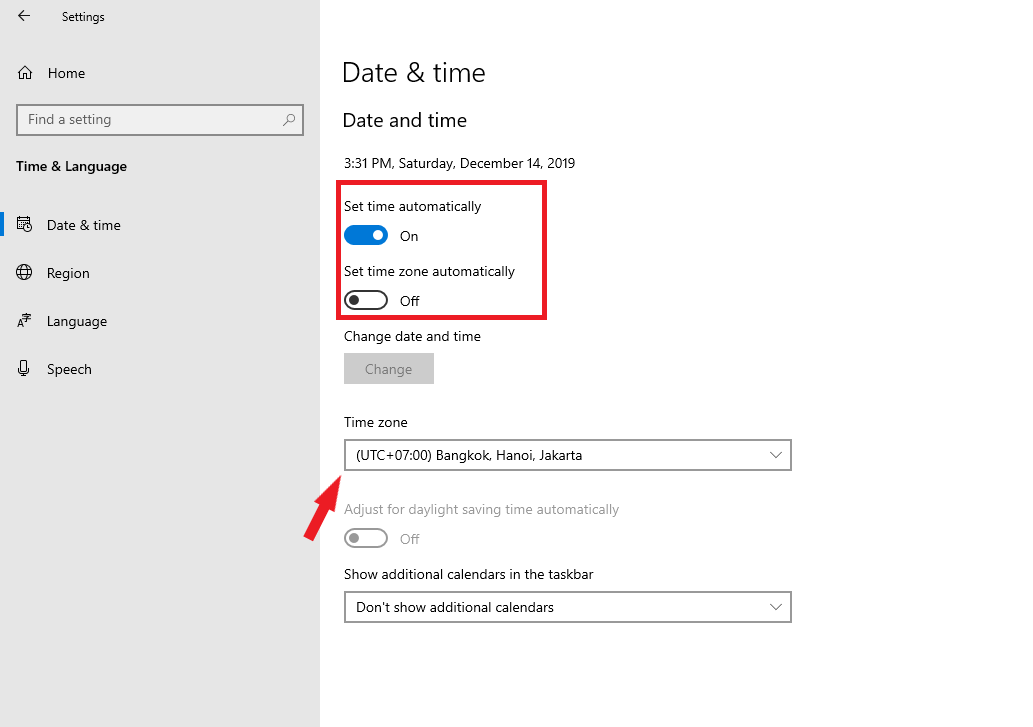
Bước 1: Các bạn di chuyển chuột phải lên tính năng “ngày giờ” trên thanh Taskbar sau đó bạn chọn “Adjust date/time”
Bước 2: Tại cửa sổ mới này bạn hãy tắt tính năng “Set time automatically” và tính năng “Set time zone automatically”. Thao tác này giúp bạn có thể thay đổi thời gian bằng tay.
Ở mục “Time zone” các bạn cần phải kiểm tra xem có đúng với múi giờ của Việt Nam là +7 hay chưa. Nếu trường hợp chưa đúng thì bạn hãy chọn lại. Tiếp đó là ở mục “Change date and time” các bạn nhấn nút “Change” để có thể chỉnh thời gian lại cho đúng.
Cuối cùng, sau khi đã chỉnh được thời gian chính xác các bạn có thể thử truy cập lại trang web xem còn bị lỗi hay không nhé.
Nếu bạn đã thiết lập ngày và giờ chính xác rồi nhưng lỗi bảo mật “Kết nối của bạn không phải là kết nối riêng tư” vẫn xảy ra thì bạn cần tiến hành khắc phục bằng giải pháp tiếp theo.
Đó chính là bạn cần kiểm tra lại các phần mềm diệt virus đã cài đặt trên máy tính của mình. Một số chương trình diệt virus đôi khi sẽ chặn các chứng chỉ bảo mật của trang web và kết quả là xảy ra lỗi "Kết nối của bạn không phải là kết nối riêng tư" trên Chrome.
Nếu máy tính của bạn đang cài đặt Avast Free Antivirus để bảo vệ thì lúc này bạn sẽ cần phải tắt HTTPS quét trên Avast. Các bước để thực hiện được điều này là: Bạn truy cập Settings → Active Protection → Web Shield → Customize và bỏ dấu tích ở mục "Enable HTTPS scanning" là được.
Nếu máy tính của bạn đang sử dụng phần mềm diệt virus Bitdefender để bảo vệ thì bạn sẽ phải tắt SSL. Cách tắt được thực hiện qua các bước: Đầu tiên bạn hãy mở giao diện chính của Bitdefender, sau đó truy cập Settings (mục nằm ở góc trên cùng bên phải). Tại đây, bạn hãy click chọn “Privacy Control” sau đó đến “Antiphishing tab” và cuối cùng là tắt “Scan SSL” là xong.
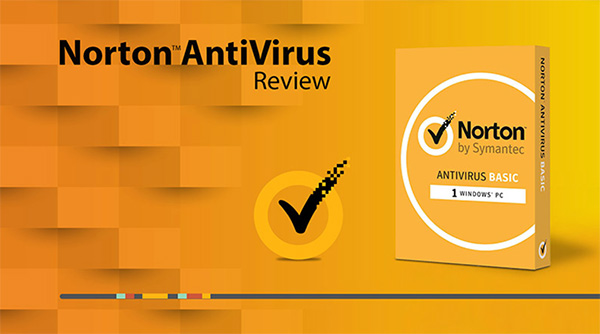
Kiểm tra lại phần mềm diệt virus
Đối với các thiết bị của bạn, nếu như một thời gian dài bạn chưa dọn dẹp bộ nhớ đệm cho trình duyệt thì đây cũng có thể là nguyên nhân gây ra lỗi bảo mật kết nối của bạn không phải là kết nối riêng tư. Do đó cách khắc phục là bạn có thể tiến hành xoá bộ nhớ đệm của chrome để khắc phục lỗi này như sau:
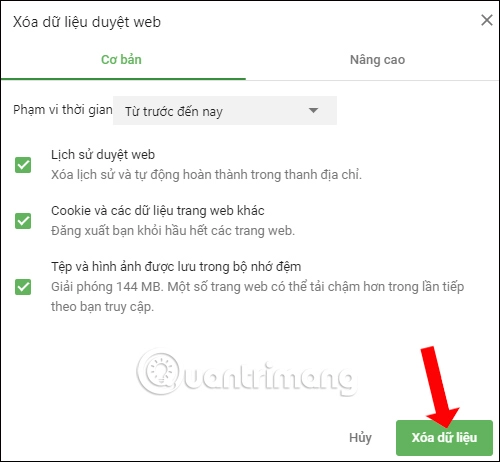
Cách khắc phục này Hnammobilecare.com khuyên bạn chỉ nên áp dụng nếu đã áp dụng tất cả các giải pháp trên mà vẫn không được mà thôi. Và bạn cũng đừng quên, trước khi reset lại thiết bị bạn cần phải sao lưu lại những thông tin, dữ liệu quan trọng của mình.
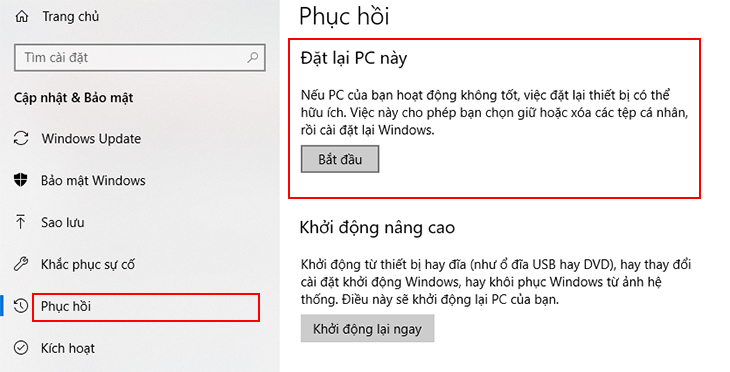
Reset lại thiết bị
Liên hệ với chúng tôi để biết thêm thông tin chi tiết về dịch vụ của Thiên Thanh
CÔNG TY THƯƠNG MẠI VÀ DỊCH VỤ THIÊN THANH
Address: Tầng 1 T-Office 36 D5, Phường 25, Quận Bình Thạnh, Hồ Chí Minh
Hotline: 083.5546.839
Website: Thienthanhtech.com
ĐÁNH GIÁ SẢN PHẨM